Työskentely Cinema 4D:llä tarjoaa monia mahdollisuuksia vaikuttavien 3D-visualisointien luomiseen. SurfaceSPREAD-työkalun avulla voit tehokkaasti jakaa objekteja maisemassa. Tässä oppaassa syvennymme SurfaceSPREAD-lisäosan edistyneisiin ominaisuuksiin. Tavoitteena on näyttää sinulle, kuinka voit hienosäätää klooniesi jakautumista ja tehdä kohtauksistasi houkuttelevampia.
Tärkeimmät havainnot
- Voit säätää kloonien määrää ja jakautumistapaa luodaksesi realistisempia kohtauksia.
- Työskentely monikulmiorajauksilla ja Vertex Maps -kartilla antaa sinulle tarkemman hallinnan klooniesi sijoittelussa.
- Suodatusvaihtoehdot auttavat välttämään ei-toivottuja klooneja ja tekemään kohdennettuja säätöjä.
- Korkeus- ja kaltevuusparametrien käyttö parantaa objektiisi luonnollista jakautumista.
Vaiheittainen opas
1. Kohtauksen luominen
Aloita luomalla uusi kohtaus Cinema 4D:ssä. Saadaksesi realistisia efektejä, lisää maisemaobjekti. Luo kolme eriväristä palloa ja jaa 500 kloonia näistä palloista tasaisesti maisemaobjektiin.
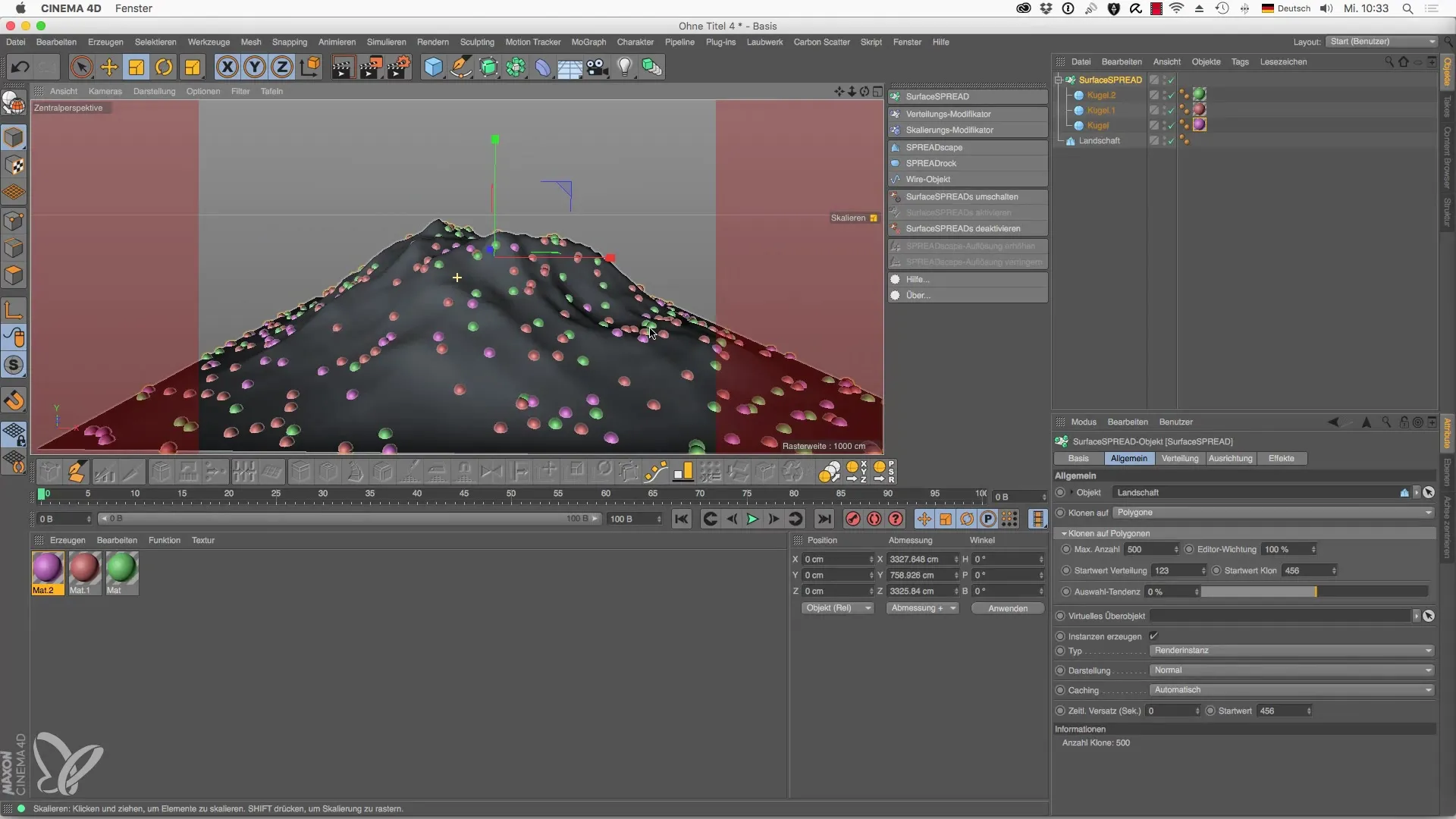
2. Jakautumisen säätäminen
Siirry "Jakautuminen"-valikkoon ja rajoita kloonien aluetta. Valitse kohde monikulmimuodossa, jotta voit tehdä kohdennettuja valintoja. Voit jäädyttää tämän valinnan, jolloin vain tässä alueessa jakautuu klooneja.
3. Vertex Map -kartan käyttö
Käytä Vertex Mapia muokataksesi mallisi tiettyjä alueita. Vaihda ylätasoon ja valitse sivellinmuoto, jotta voit värjätä tietyt alueet. Tällä tavalla määrität peittävyyden, mikä antaa sinulle joustavuutta sijoittaa klooneja tarkasti objektilla.
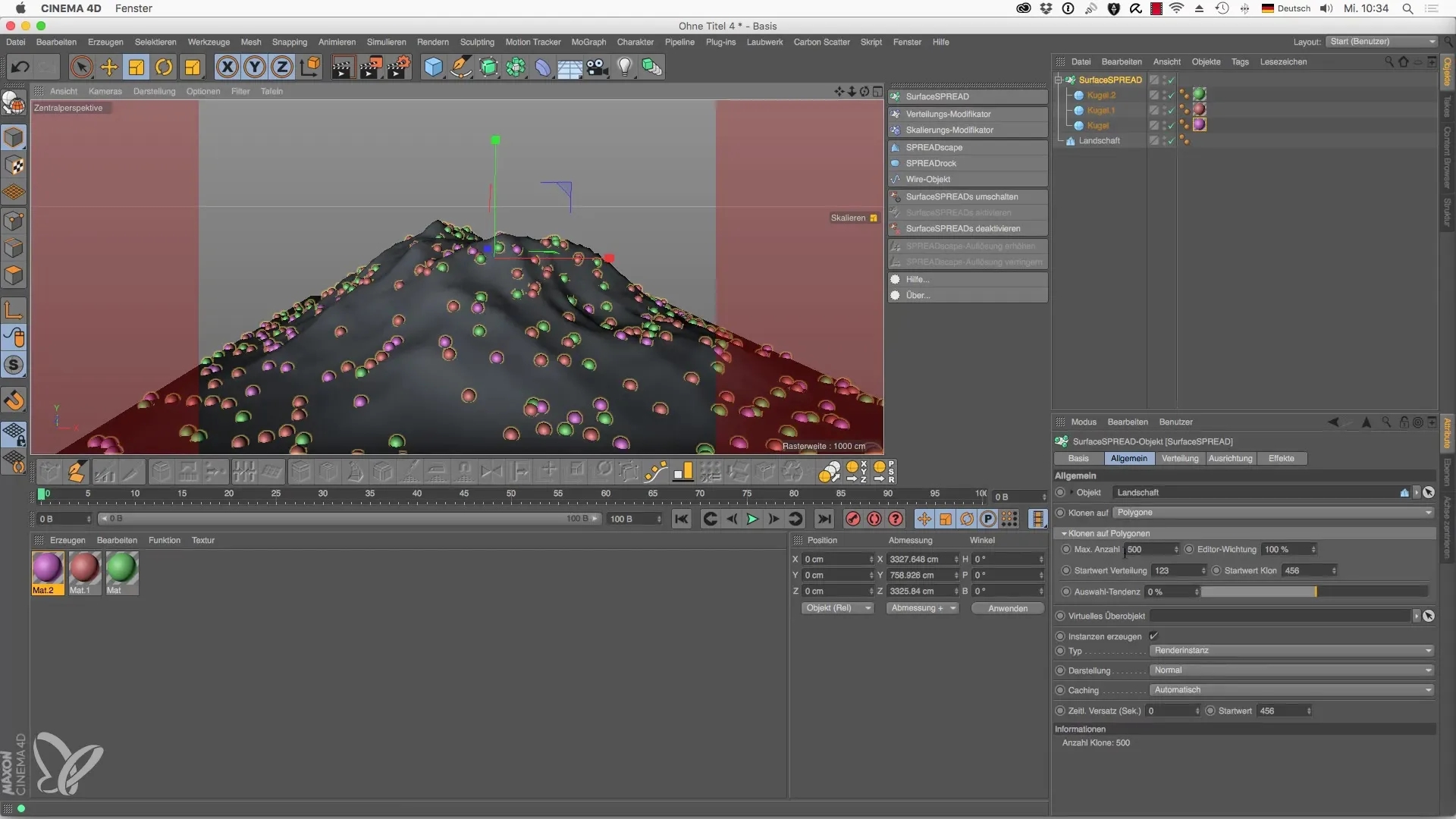
4. Materiaalien käyttö
Luo uusi materiaali, jossa on houkutteleva rakenne. Määritä tämä materiaali valitulle alueelle. Aseta vahvuus 100%:iin varmistaaksesi materiaalin täydellisen käytön objektillasi.
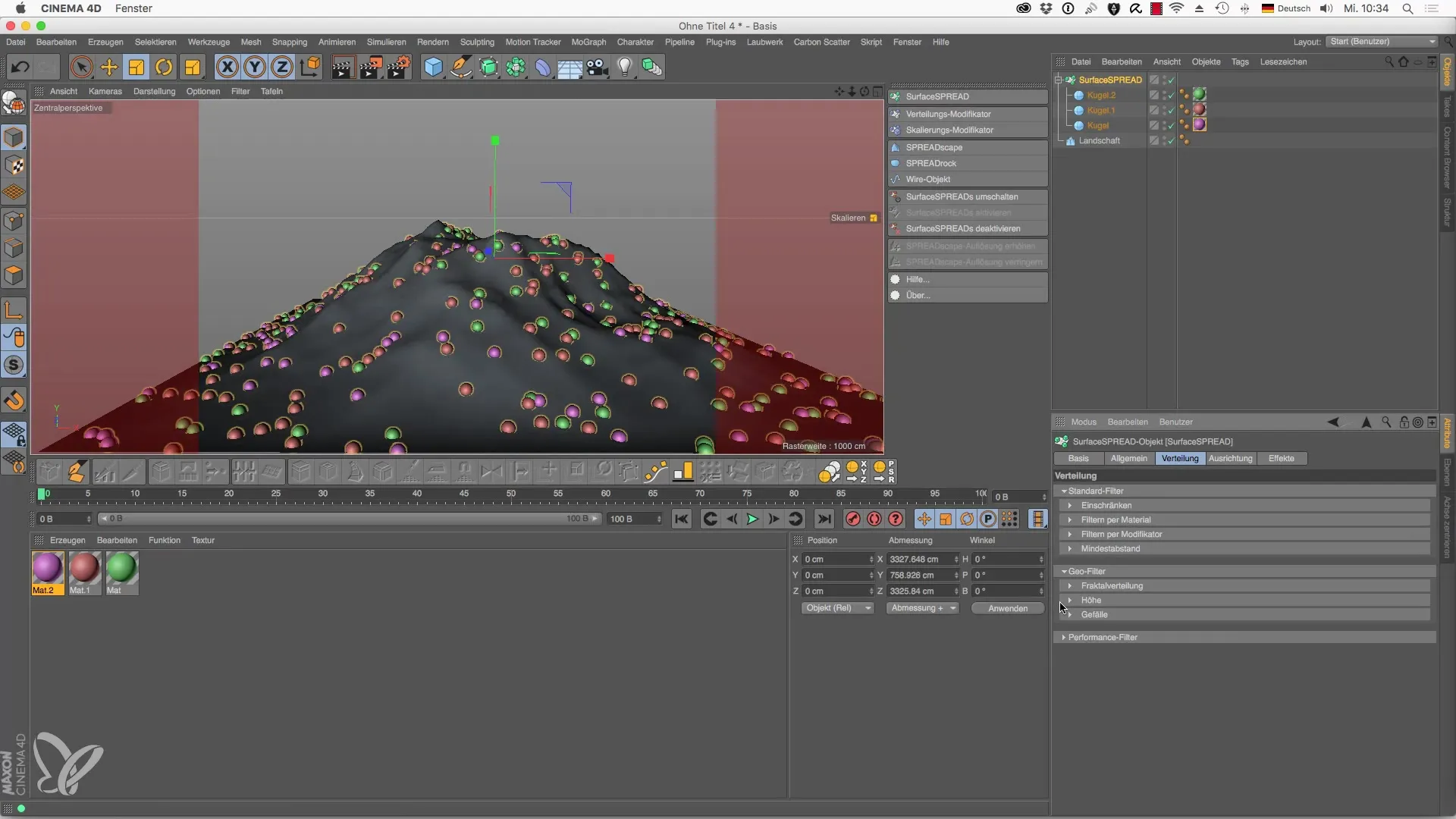
5. Modifikaattoreiden lisääminen
Lisää jakautumismodifikaattori, joka alistuu automaattisesti. Siirrä modifikaattori haluamaasi paikkaan ja säädä sen mittoja. Tämä mahdollistaa vielä hienomman kliinijakautumisen hallinnan.
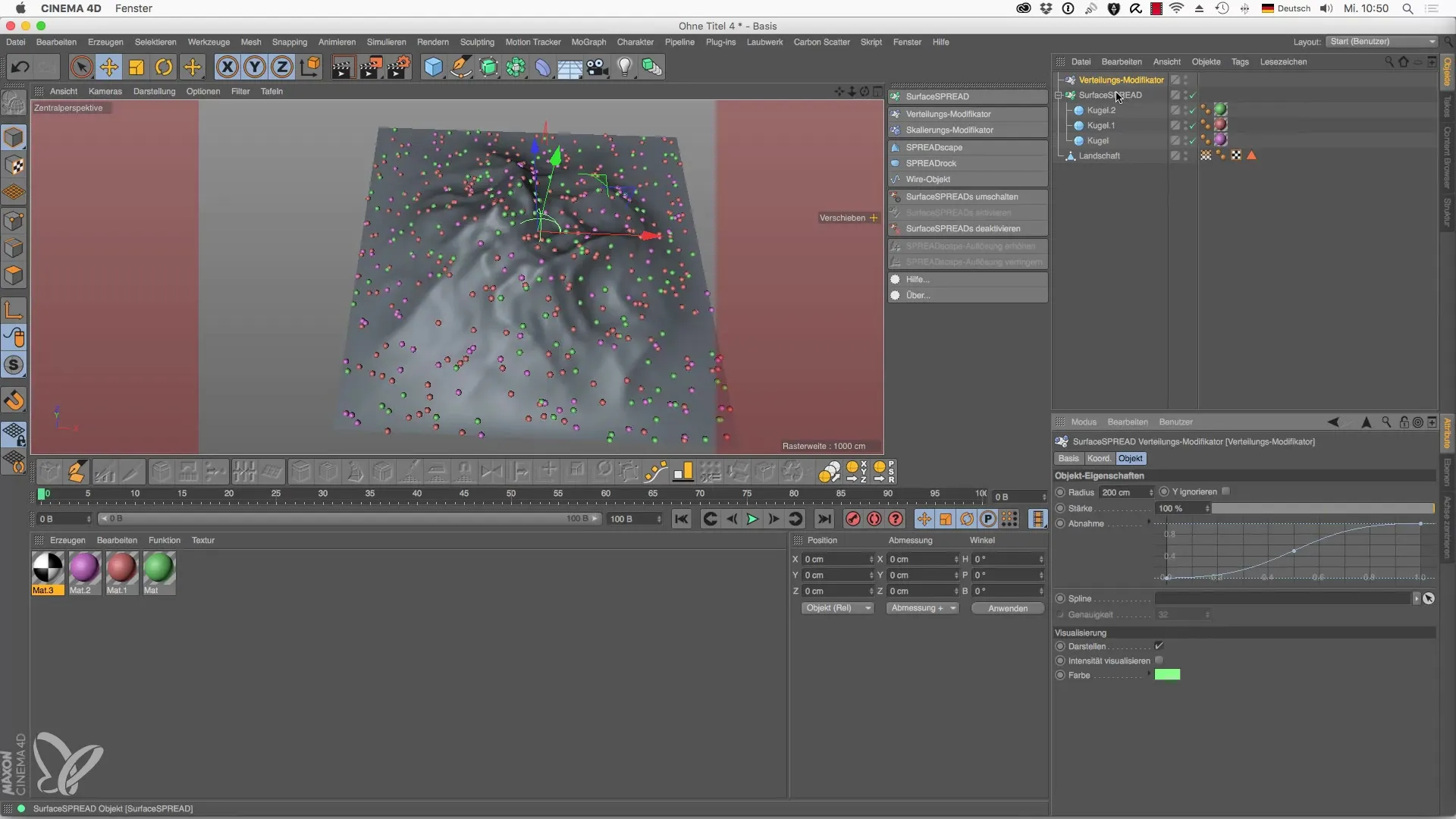
6. Tekstin käyttäminen Spline-objektina
Muuta teksti Spline-objektiksi ja sijoita se kohtausalueelle. Määritä kuutajako Spline:lle, jotta saat aikaan läpinäkyvän tekstiesityksen. Näin saat houkuttelevia tuloksia, jotka näyttävät kirjoitusta maastossa.
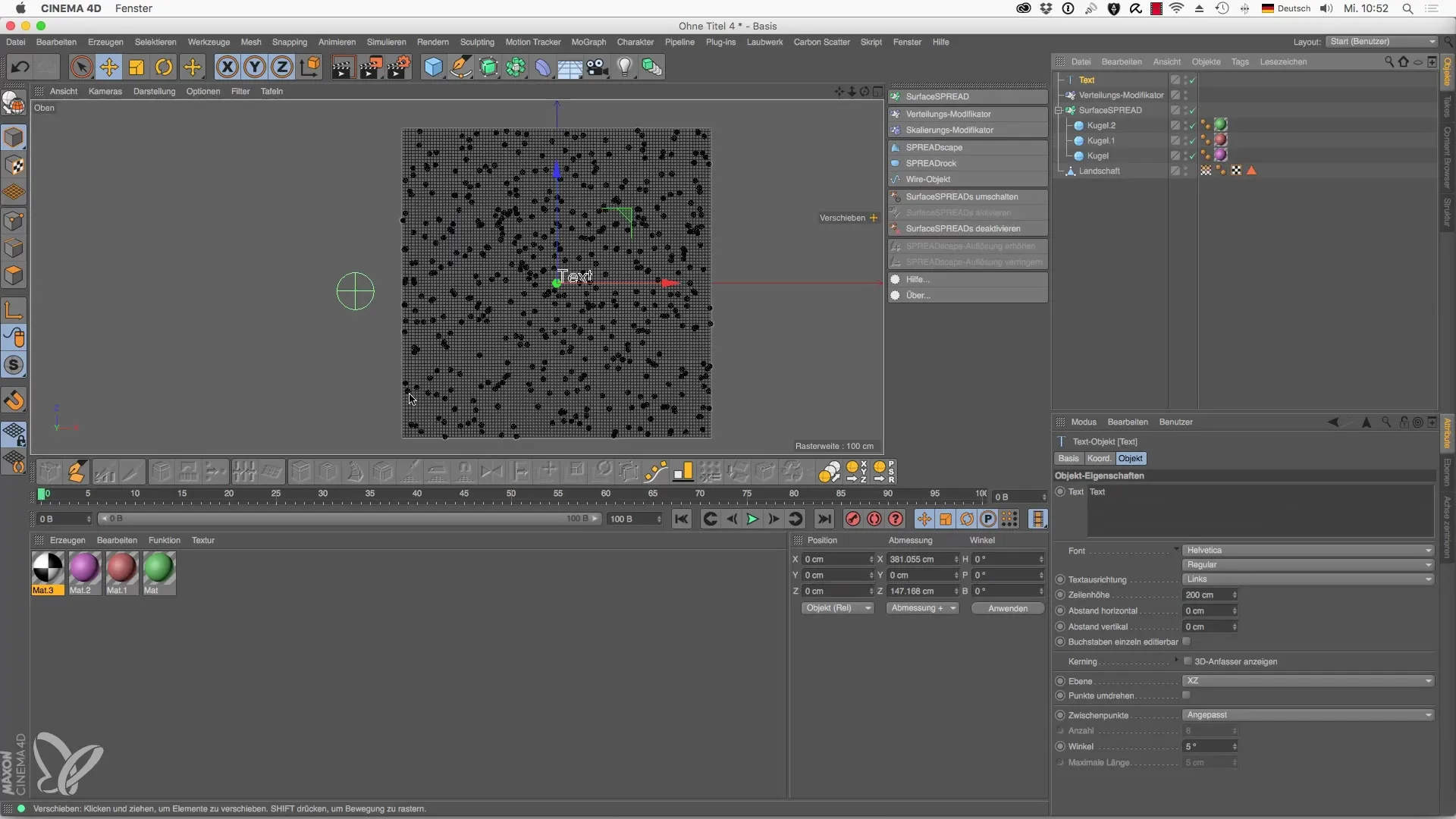
7. Minimikauko implementointi
Varmista, että objektien välillä ei ole päällekkäisyyksiä säätämällä minimiväliä. Aseta etäisyys 35 cm:iin palloille varmistaaksesi siistimmän asettelun, mikä on erityisen tärkeää puuobjekteja käytettäessä.
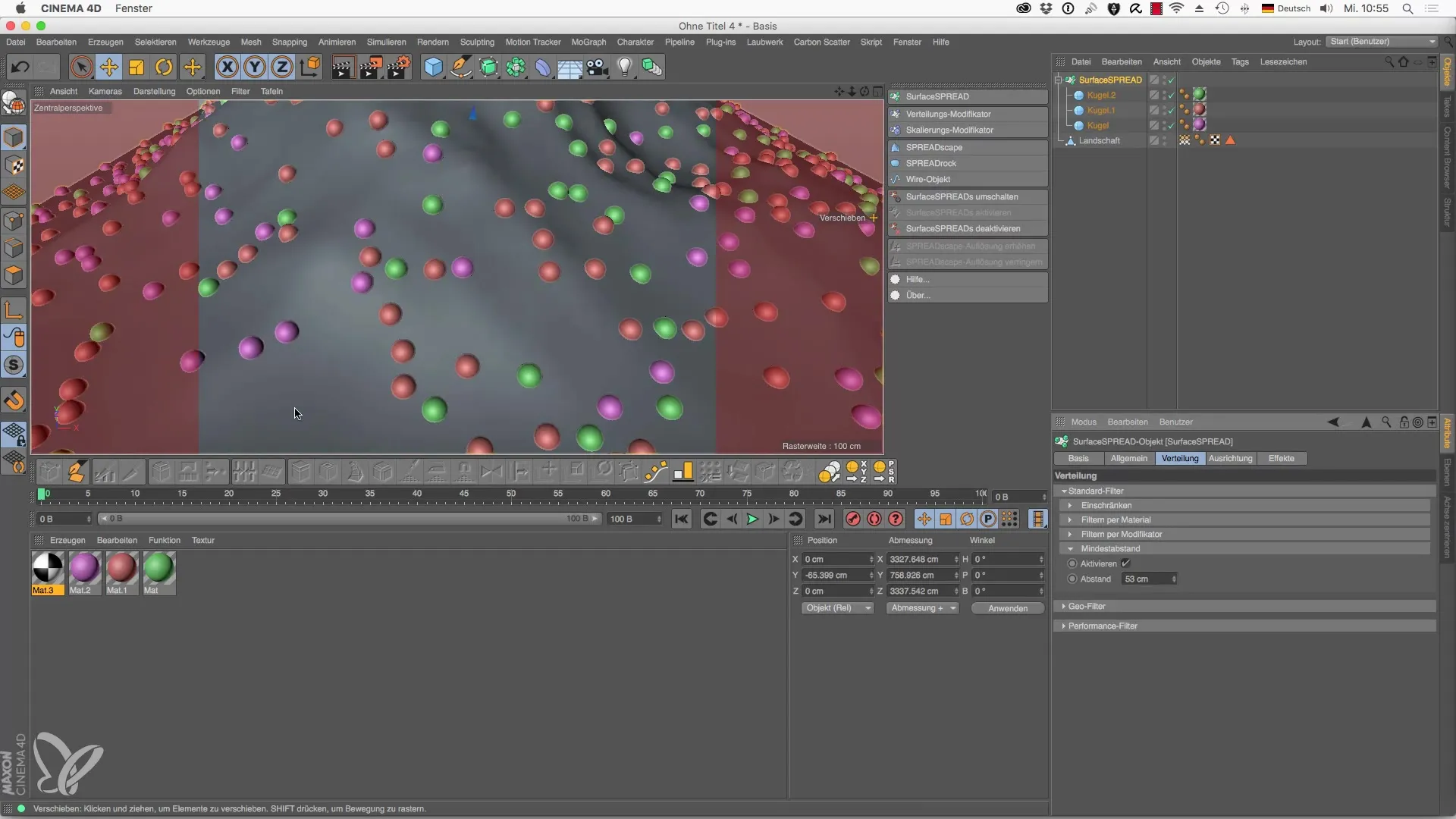
8. Fraktaalijakautumisen käyttö
Simuloidaksesi luonnollista kloonijakautumista, valitse fraktaalijakautuminen modifikaattorina. Täällä voit säätää häilymisen voimakkuutta ja yksityiskohtia toteuttaaksesi toiveesi kloonijakautumisen suhteen.
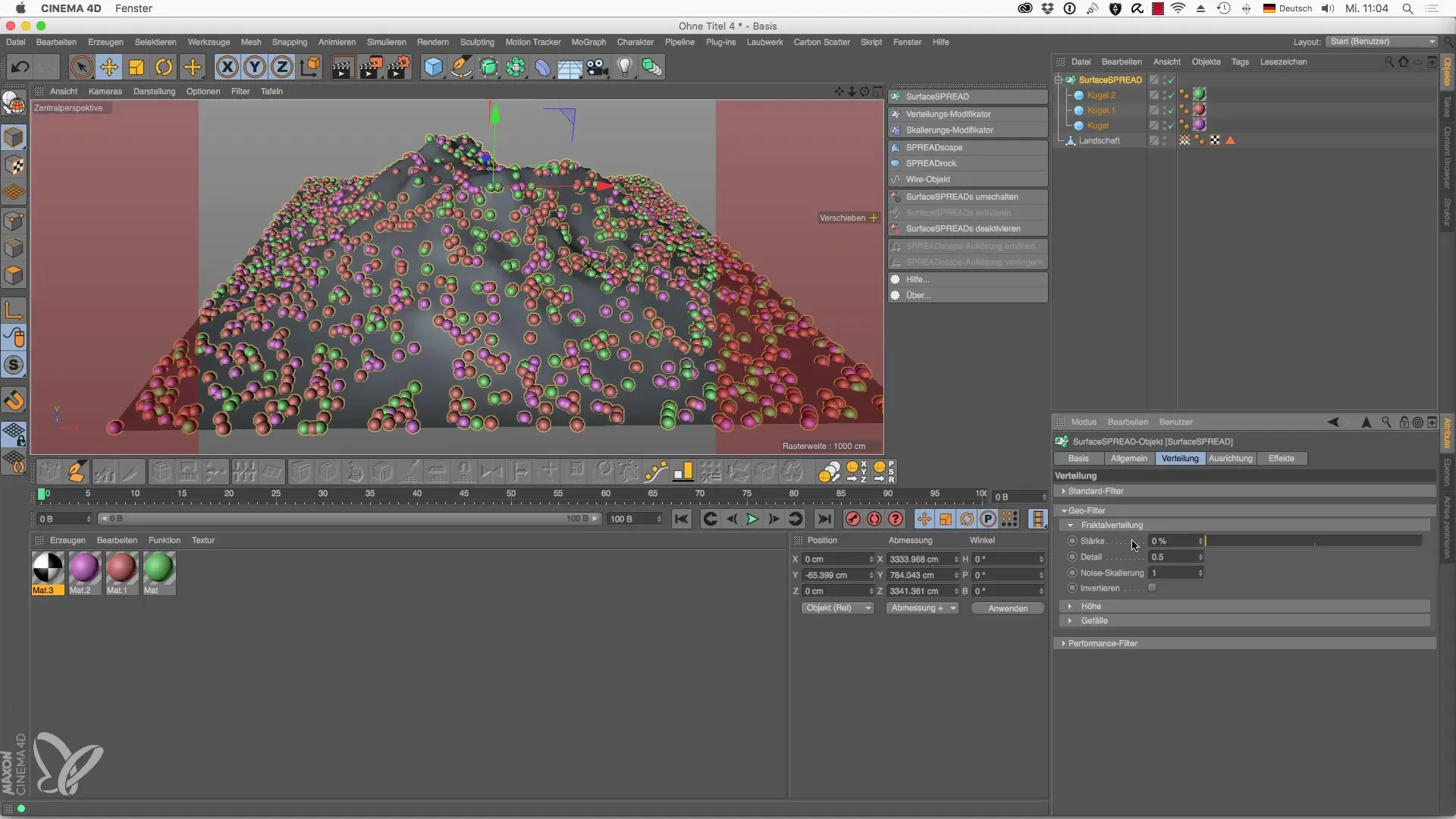
9. Korkeussäätöjen tekeminen
Sinulla on mahdollisuus ohjata klooniesi jakautumista korkeuden mukaan. Määritä, mistä korkeudesta alkaen kloonit ilmestyvät, ja säädä maksimaalista korkeutta. Tämä vaihe antaa kohtauksellesi luonnollista dynamiikkaa.
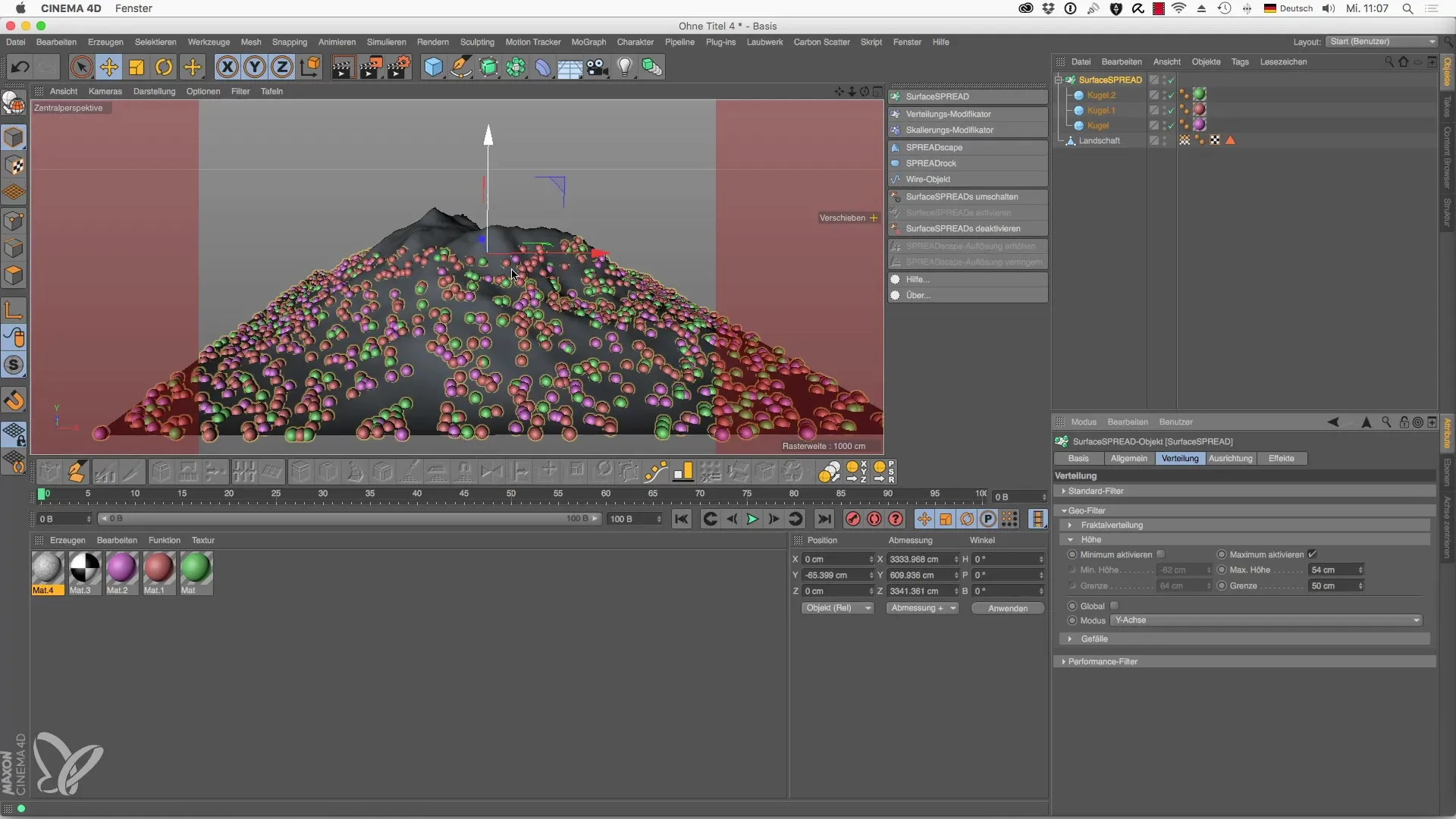
Yhteenveto - Lehtipuu Cinema 4D: Syventävä käyttö SurfaceSPREAD:lla
SurfaceSPREADin käyttö Cinema 4D:ssä tarjoaa sinulle tehokkaita työkaluja 3D-maisemiesi luovaan muokkaamiseen. Tämän oppaan avulla olet oppinut, kuinka voit tehokkaammalla kloonien jakautumisella, Vertex Mapsien käytöllä ja modifikaattoreilla luoda realistisia ja houkuttelevia kohtauksia.
Usein kysytyt kysymykset
What is SurfaceSPREAD in Cinema 4D?SurfaceSPREAD on liitännäinen, joka helpottaa objektien, ns. kloonien, jakautumista pinnoille.
How can I adjust the number of clones in SurfaceSPREAD?Voit kasvattaa tai vähentää kloonien määrää jakautumisvalikon vastaavalla asetuksella.
What are Vertex Maps?Vertex Maps ovat työkaluja kloonijakautumisen selektiiviseen ohjaamiseen, joka perustuu peittävyyteen tiettyissä objektin alueissa.
How do I avoid overlaps between clones?Asettamalla kloonien minimivälin jakautumismodifikaattorissa voit varmistaa, ettei kloonit mene päällekkäin.
Can I apply materials to clones?Kyllä, voit määrittää materiaaleja, jotta voit soveltaa tekstejä ja värejä klooneihin.


